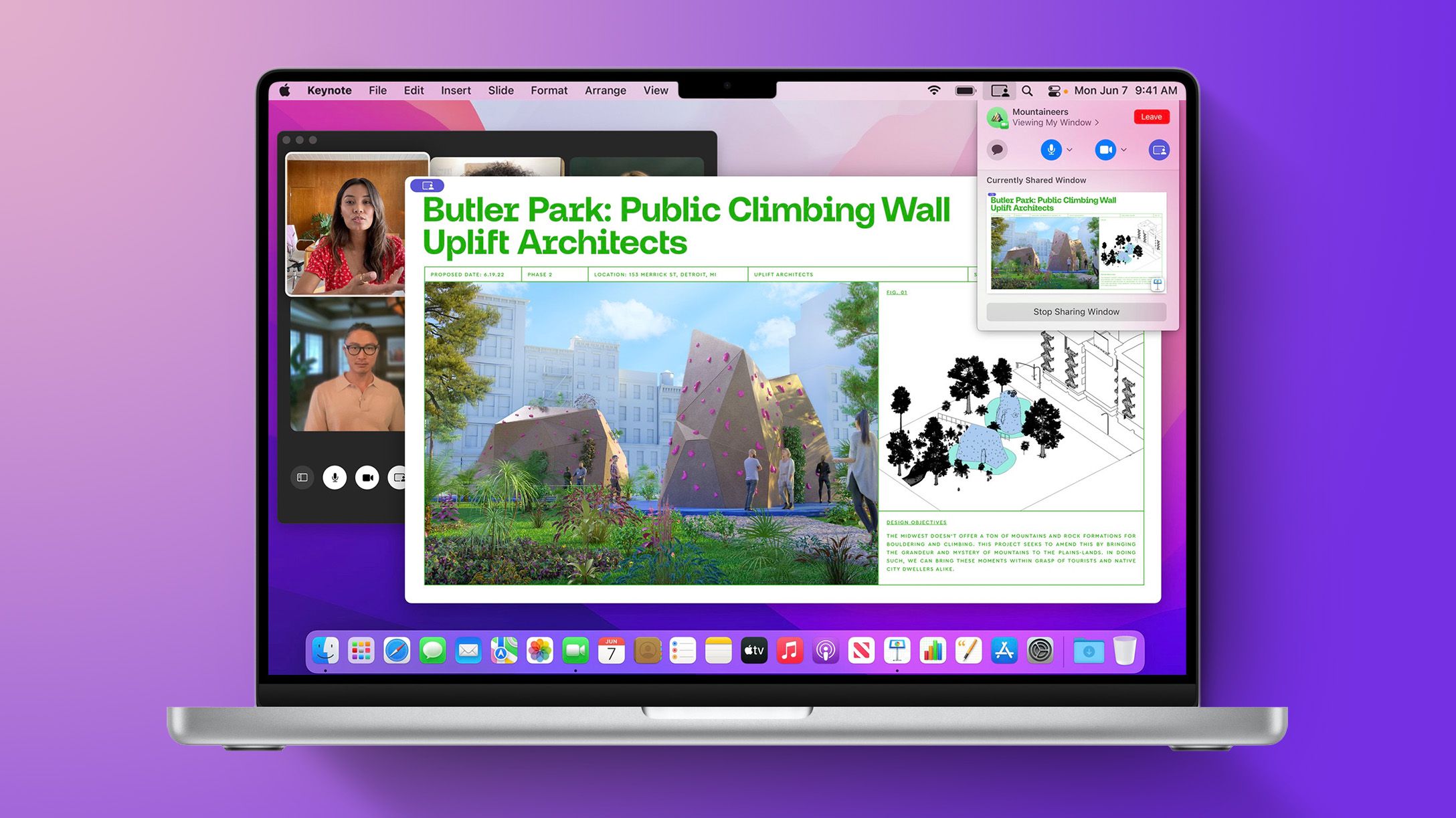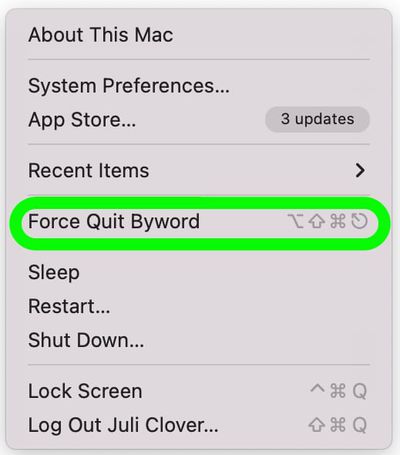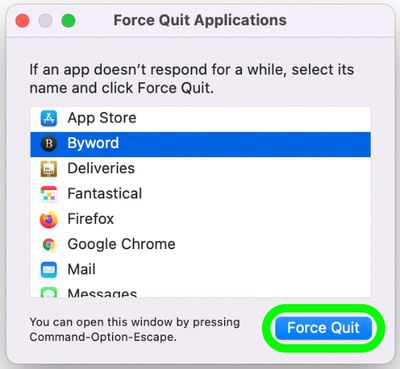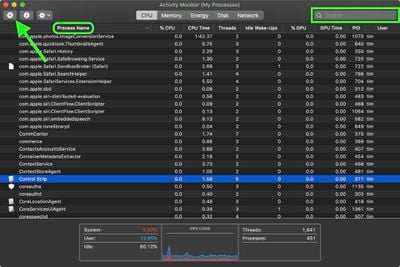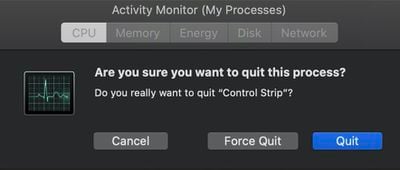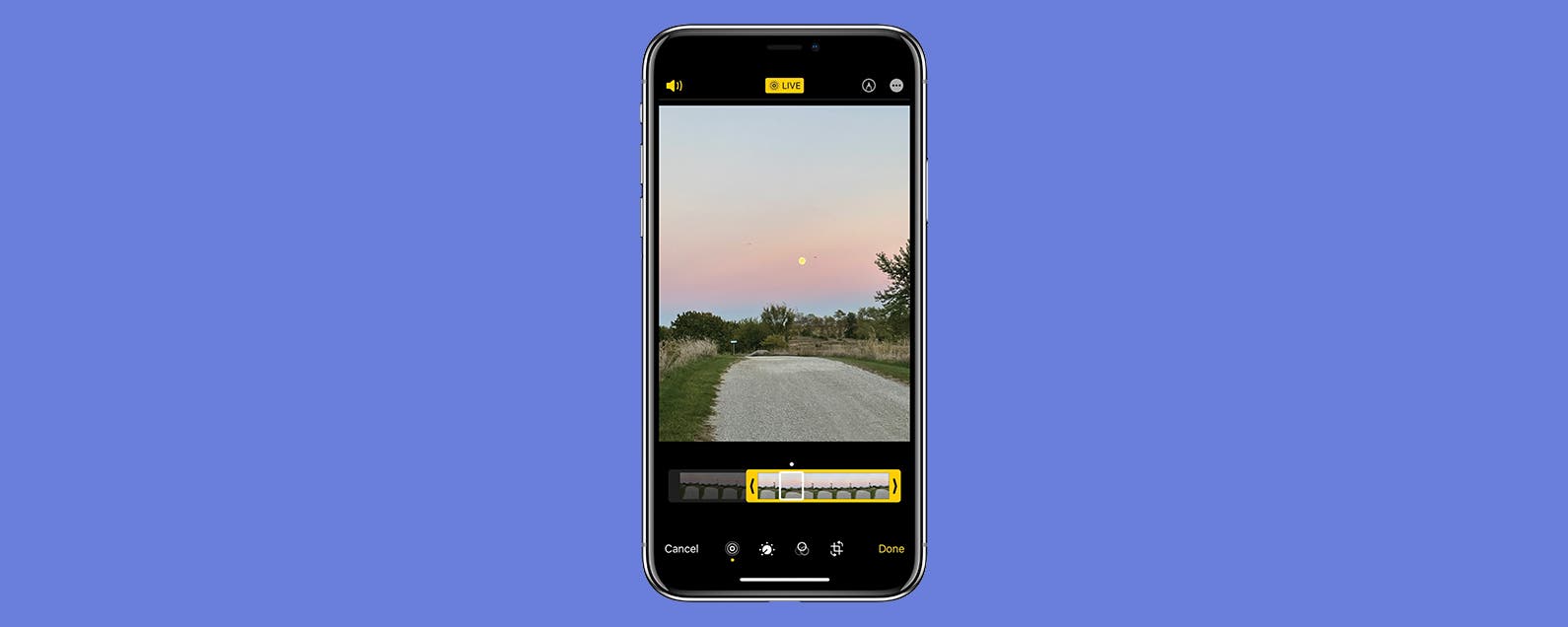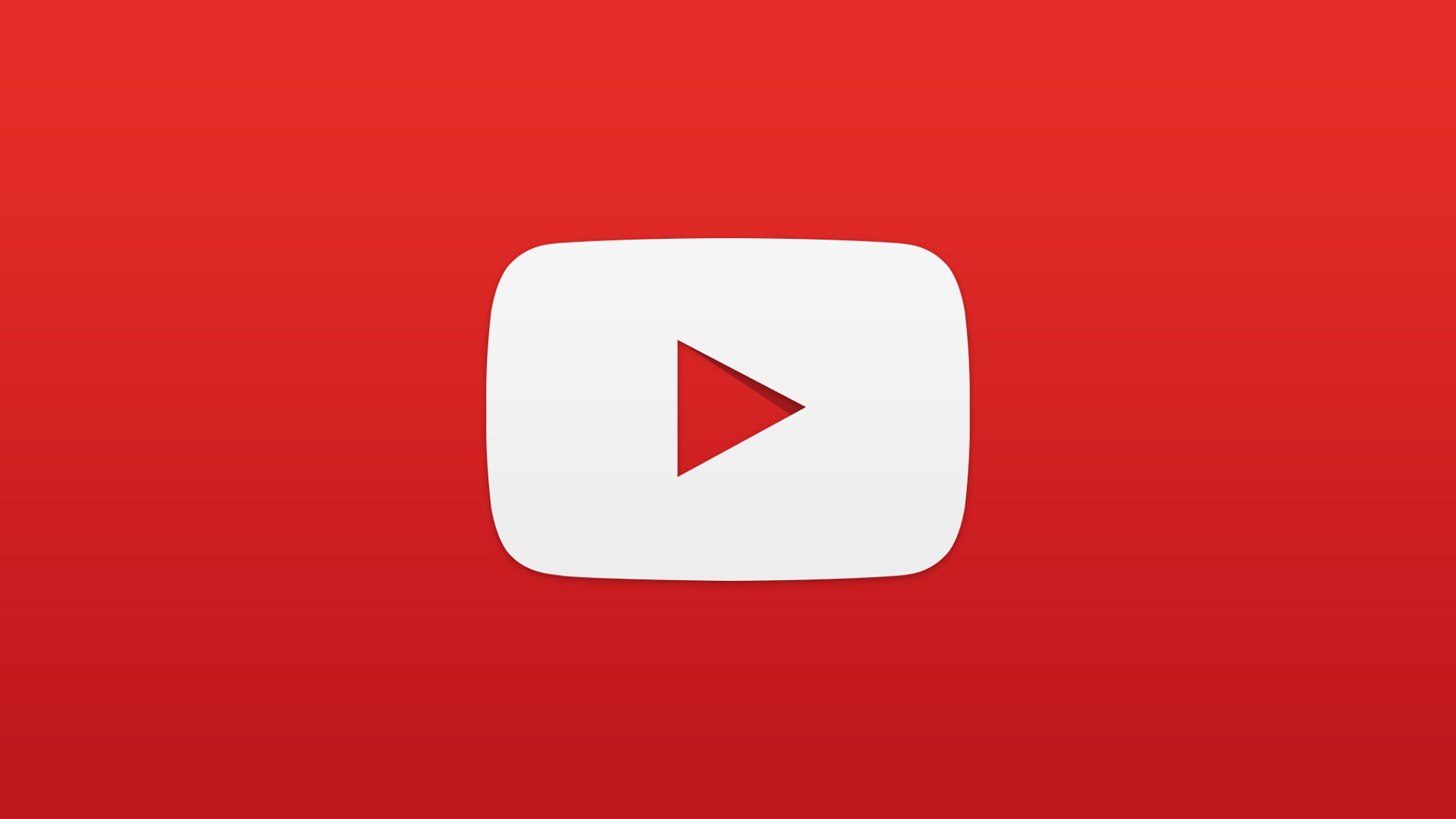Les Mac ne sont pas infaillibles, et à un moment donné pendant que vous les utilisez, vous rencontrerez une situation dans macOS où une application ne répond plus, vous laissant sans accès à son contenu et à ses fonctions, et seulement un ballon de plage tournant continuellement pour vos problèmes .
Si le ballon de plage reste à l’écran pendant plus de quelques minutes et que vous ne pouvez pas interagir avec l’interface de l’application, cela indique généralement que l’application en question s’est écrasée, ce qui signifie qu’il est temps de forcer sa fermeture et de redémarrer l’application pour voir si vous peut reprendre là où vous l’avez laissé dans l’espoir qu’il ne plantera plus. Lisez la suite pour savoir comment.
Comment forcer la fermeture d’une application – Méthode 1
Si l’application fonctionne, maintenez la touche Option clé et cliquez avec le bouton droit sur son icône dans le Dock pour afficher un Forcer à quitter action dans le menu contextuel.
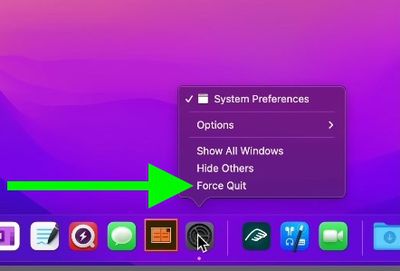
Comment forcer la fermeture d’une application – Méthode 2
Il existe une deuxième option pour quitter une application qui ne répond pas, et il peut s’agir de l’une des solutions les plus intuitives.
- Cliquez sur le logo Apple dans la barre de menu.
- Sélectionnez l’option « Forcer à quitter ».
![forcer à quitter mac 1]()
- Cliquez sur l’application que vous souhaitez quitter. Les applications qui ne répondent pas auront une désignation « Ne répond pas » à côté d’elles.
- Après avoir sélectionné l’application incriminée, cliquez sur Forcer à quitter pour la fermer.
![forcer à quitter mac 2]()
Alternativement, vous pouvez ouvrir l’interface des applications Forcer à quitter en appuyant simultanément sur Commande + Option + Échap.
Comment forcer la fermeture d’une application – Méthode 3
Vous pouvez également forcer l’arrêt des applications Mac qui se comportent mal à l’aide du moniteur d’activité. Vous pouvez le trouver dans le dossier /Applications/Utilitaires.
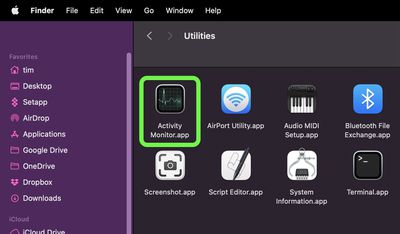
La fenêtre principale répertorie toutes les applications et tous les processus en cours d’exécution sur votre Mac. Vous remarquerez que la commande saute beaucoup. C’est parce que vous voyez la liste mise à jour toutes les cinq secondes pour afficher les changements dans les statistiques d’utilisation des applications individuelles.
- Sous le Nom du processus liste, sélectionnez l’application ou le processus que vous souhaitez quitter. Pour faciliter la recherche du coupable, cliquez sur Nom du processus dans l’en-tête de colonne pour les trier par ordre alphabétique, ou utilisez la Chercher dans le coin supérieur droit de la fenêtre pour trouver l’application ou le processus. Notez qu’un processus qui ne répond pas est étiqueté avec (Ne répond pas).
![comment forcer la fermeture d'applications à l'aide du moniteur d'activité 1]()
- Assurez-vous que l’application ou le processus est en surbrillance, puis cliquez sur le Quitter (X) dans le coin supérieur gauche de la fenêtre Moniteur d’activité.
- Sélectionner Quitter (c’est la même chose que de choisir Fichier -> Quitter dans une application) ou Forcer à quitterqui quitte le processus immédiatement.
![comment forcer la fermeture d'applications à l'aide du moniteur d'activité 2]()
Notez que si l’application ou le processus a des fichiers ouverts, forcer sa fermeture peut vous faire perdre des données. N’oubliez pas non plus que si le processus que vous forcez à quitter est utilisé par d’autres applications ou processus, ces applications ou processus peuvent rencontrer des problèmes.
Si votre travail dans l’application bloquée n’a pas été enregistré récemment manuellement ou automatiquement, vous ne pouvez pas faire grand-chose pour récupérer votre travail autre que de vérifier Time Machine.